Windows 10の画面分割ショートカットを使えば、複数のアプリケーションを同時に監視できるので、作業効率が上がります。この裏技を3つの簡単なステップで体験してみましょう!
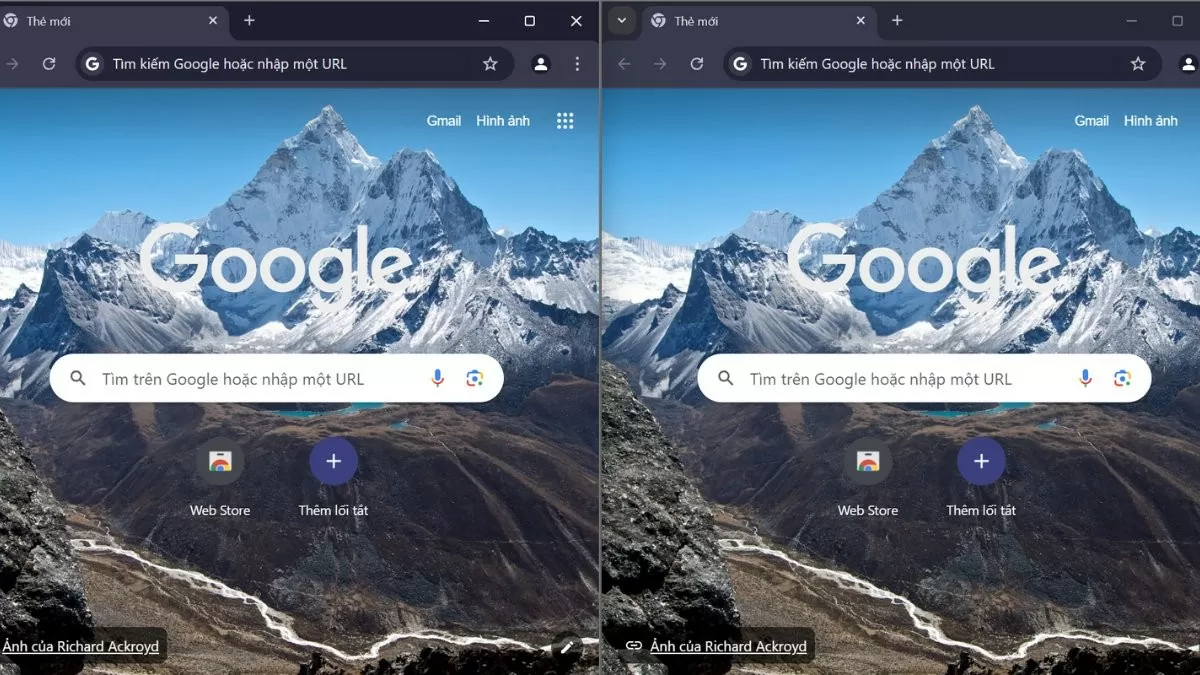 |
Windows 10で分割画面モードを有効にする手順
分割画面機能を使用するには、「スナップウィンドウ」モードが有効になっている必要があります。これは、ウィンドウを画面上の特定の場所にドラッグ&ドロップで簡単に移動できる機能です。このモードを有効にするには、以下の手順に従ってください。
ステップ 1:まず、Win 10 で設定を開きます。
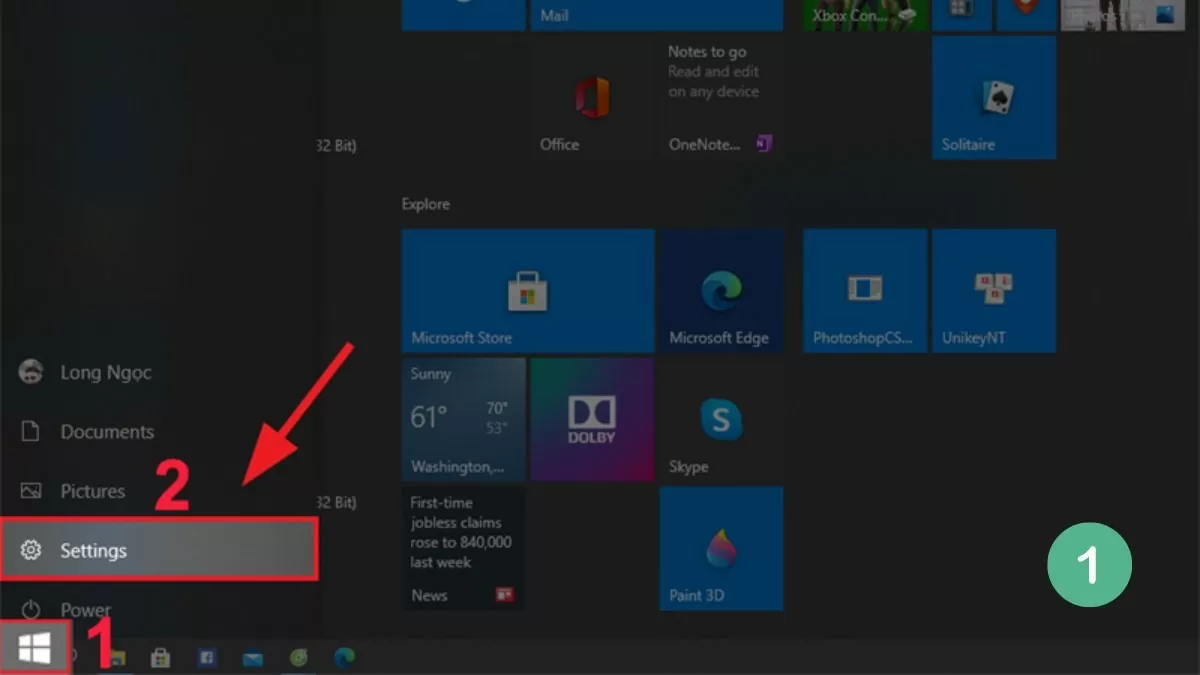 |
ステップ 2: 「システム」を選択し、「マルチタスク」を選択します。
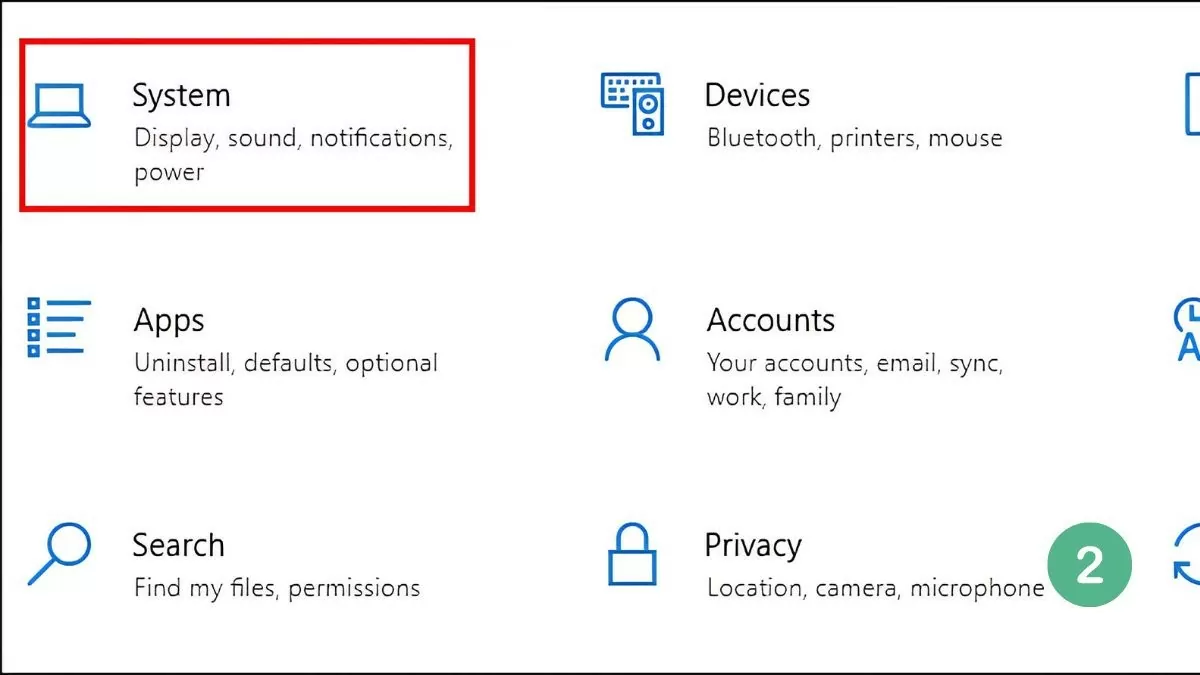 |
ステップ 3:このオプションを有効にして、スナップ ウィンドウ モードを有効にします。
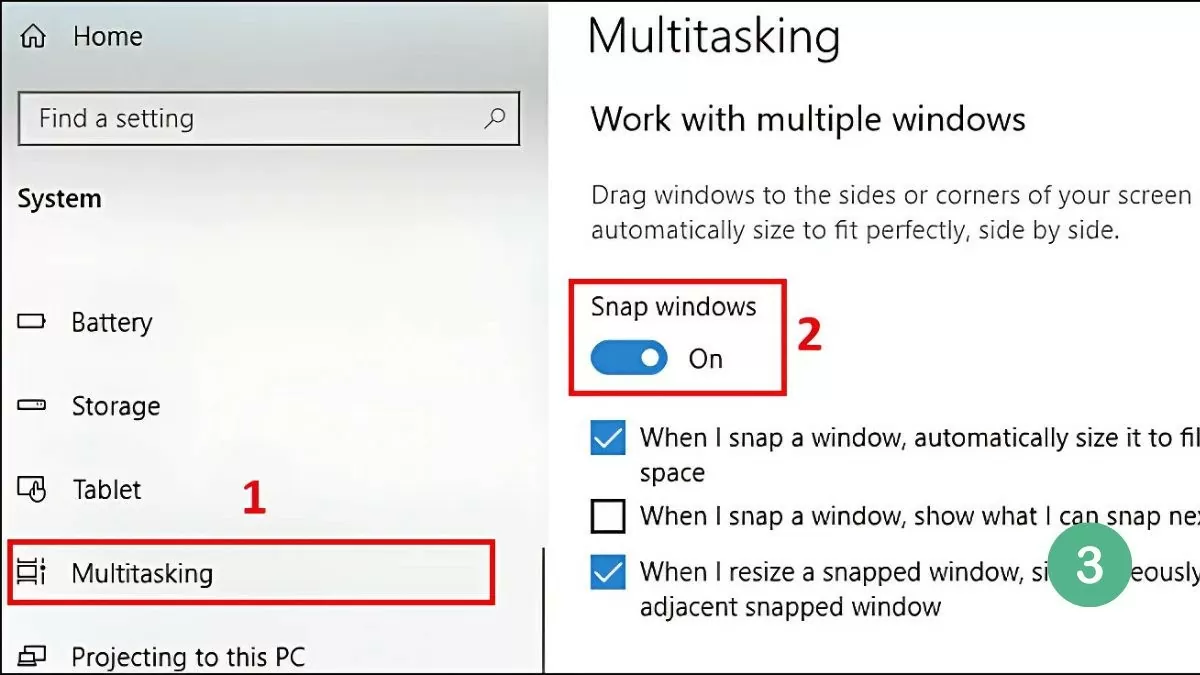 |
スナップウィンドウを有効にすると、マウス、タスクバー、またはショートカットキーを使って、Windows 10ノートパソコンの画面を簡単に半分に分割できます。詳細な方法については、次のセクションで説明します。
Win 10の画面分割に関する最も簡単なガイド
Windows 10のパソコンで画面を分割すると、複数のウィンドウを同時に操作できるため、時間を節約し、作業効率を向上させることができます。マウス、タスクバー、ショートカットキーなどを使って簡単に操作できます。
マウスを使用する
最も簡単な方法はマウスを使うことです。分割したいウィンドウを選択し、画面の左端または右端にドラッグするだけです。ウィンドウが画面の端に触れると、配置を確認するための薄い境界線が表示されます。
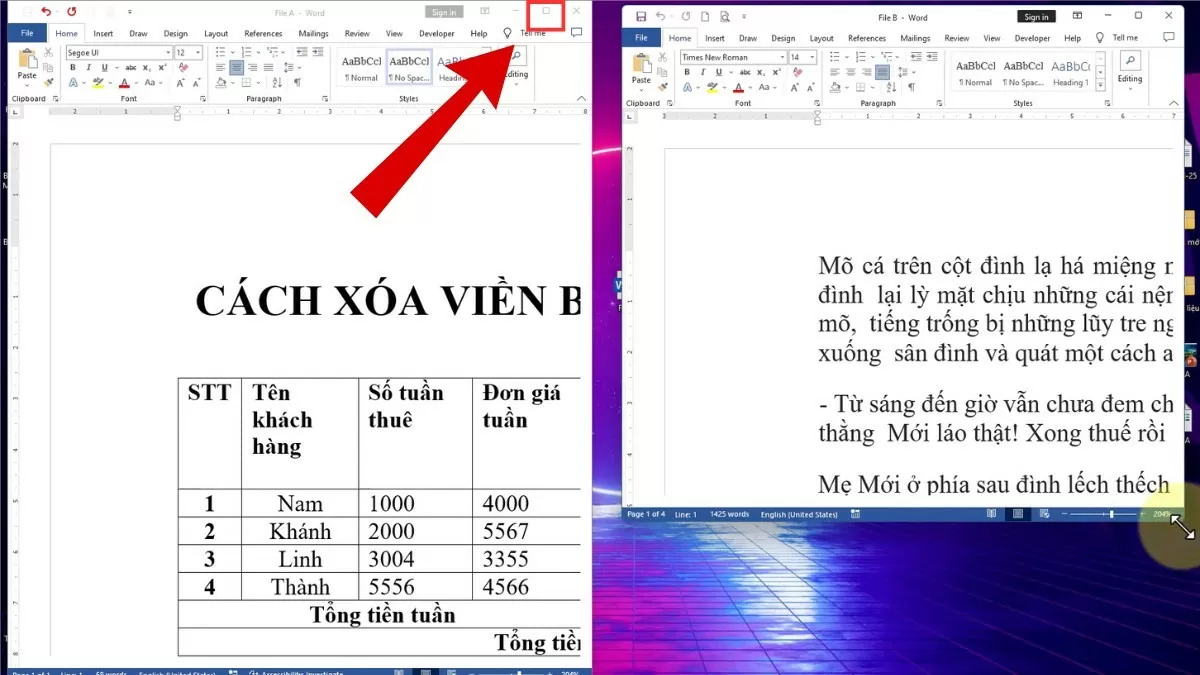 |
マウスボタンを放すと、ウィンドウが自動的に画面の半分を占め、残りのスペースには開いている他のウィンドウが表示されます。残りのスペースに別のウィンドウを表示させることもできるので、複数のアプリケーションを同時に操作するのが簡単になります。
タスクバーの使用
Windows 10 で画面を分割すると、複数のウィンドウを切り替えることなく作業できるため、ワークスペースを最適化するのに最適な方法です。
タスクバーを使用するには、次の簡単な手順に従ってください。
ステップ 1:タスクバーを右クリックし、「ウィンドウを並べて表示」を選択して、ウィンドウをすばやく効率的に並べます。
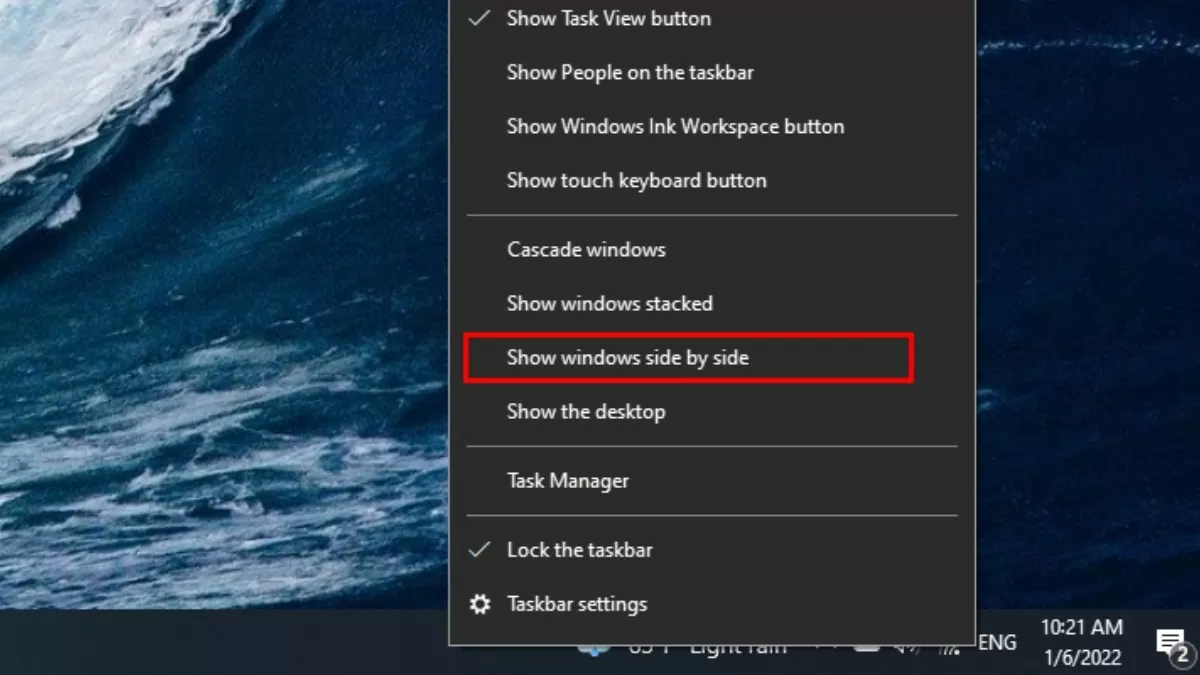 |
ステップ 2:元の状態に戻すには、タスクバーを右クリックします。
ステップ 3:次に、「すべてのウィンドウを並べて表示を元に戻す」を選択して、分割ウィンドウの配置をキャンセルします。
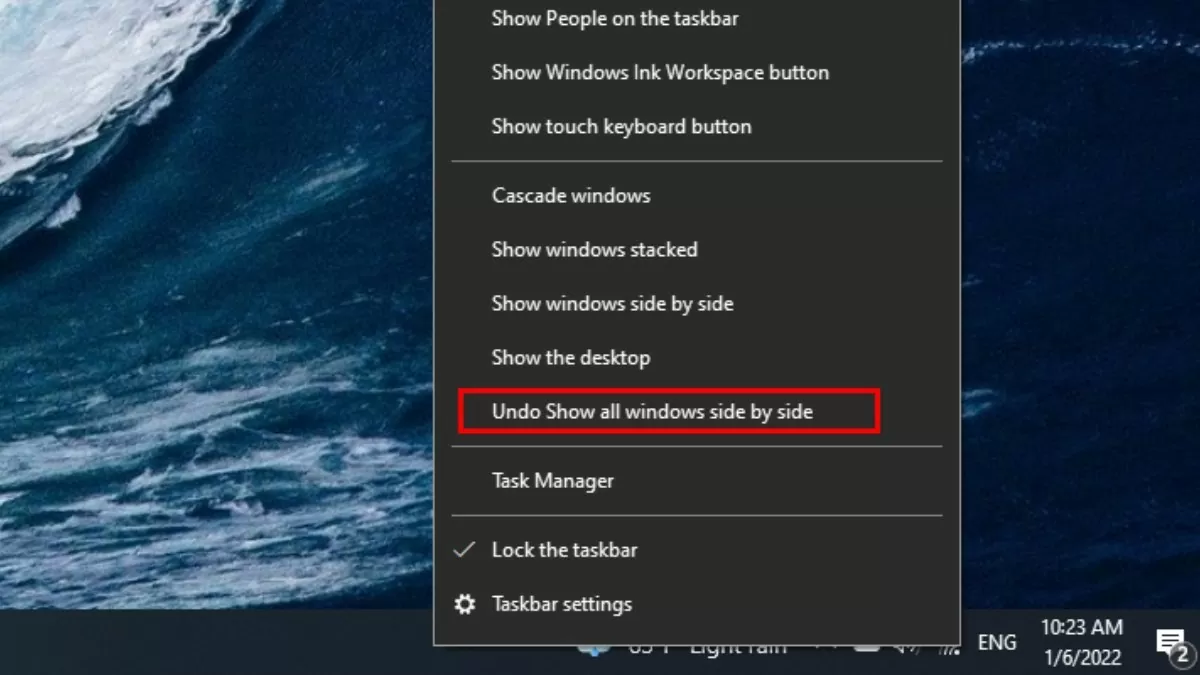 |
開いているすべてのウィンドウは、重なり合うことなく画面上に自動的に均等に配置され、分割されるため、ユーザーは複数のウィンドウを同時にはっきりときれいに監視できます。
ショートカットキーを使用する
キーボード ショートカットは、Win 10 で画面を分割する迅速かつ効果的な方法です。Windows キー + 左矢印キーまたは Windows キー+ 右矢印キーの組み合わせを使用するだけで、ウィンドウを画面の左または右に移動でき、作業スペースを最適化できます。
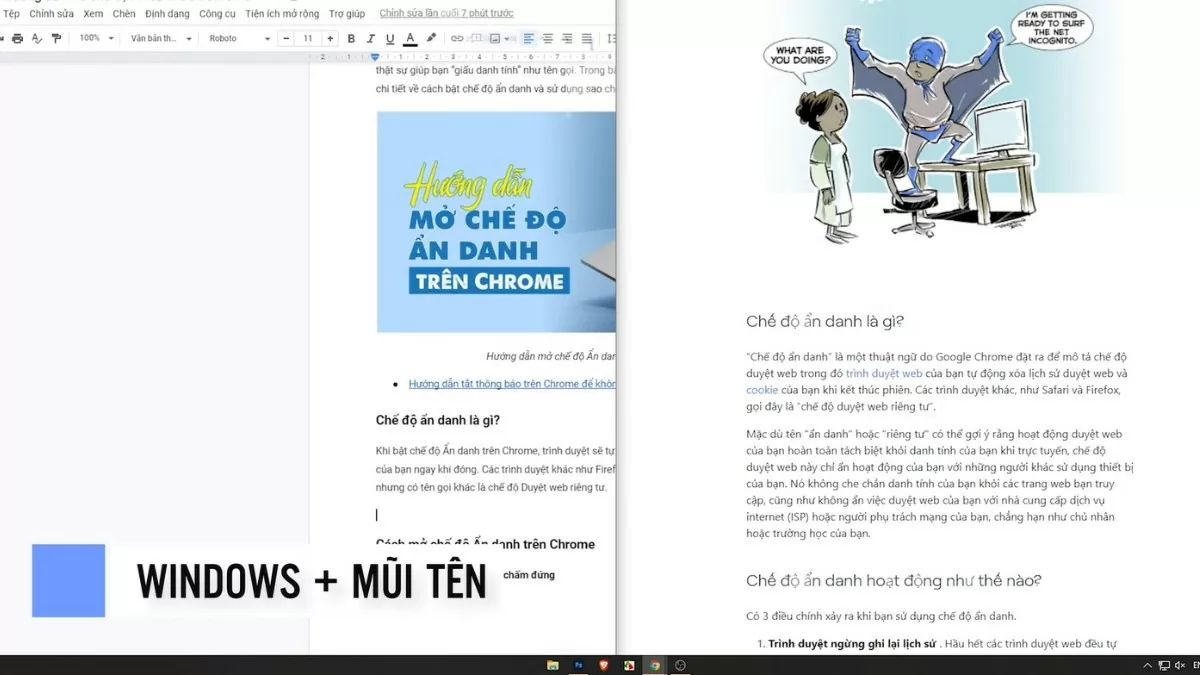 |
この方法は時間を節約するだけでなく柔軟性も提供し、ユーザーはマウスをあまり動かさずに複数のウィンドウを簡単に管理できるようになります。
画面を複数のウィンドウに分割する方法
Windows 10では、画面分割に加えて、複数のウィンドウに同時に分割する機能もサポートされており、作業スペースを最適化し、マルチタスクの効率性を高めることができます。手順は以下のとおりです。
ステップ 1:分割したいウィンドウを画面外にドラッグします。
ステップ 2:次に、タスクバーを右クリックします。
ステップ 3:ウィンドウを画面上に均等に配置するには、[ウィンドウを並べて表示]を選択します。
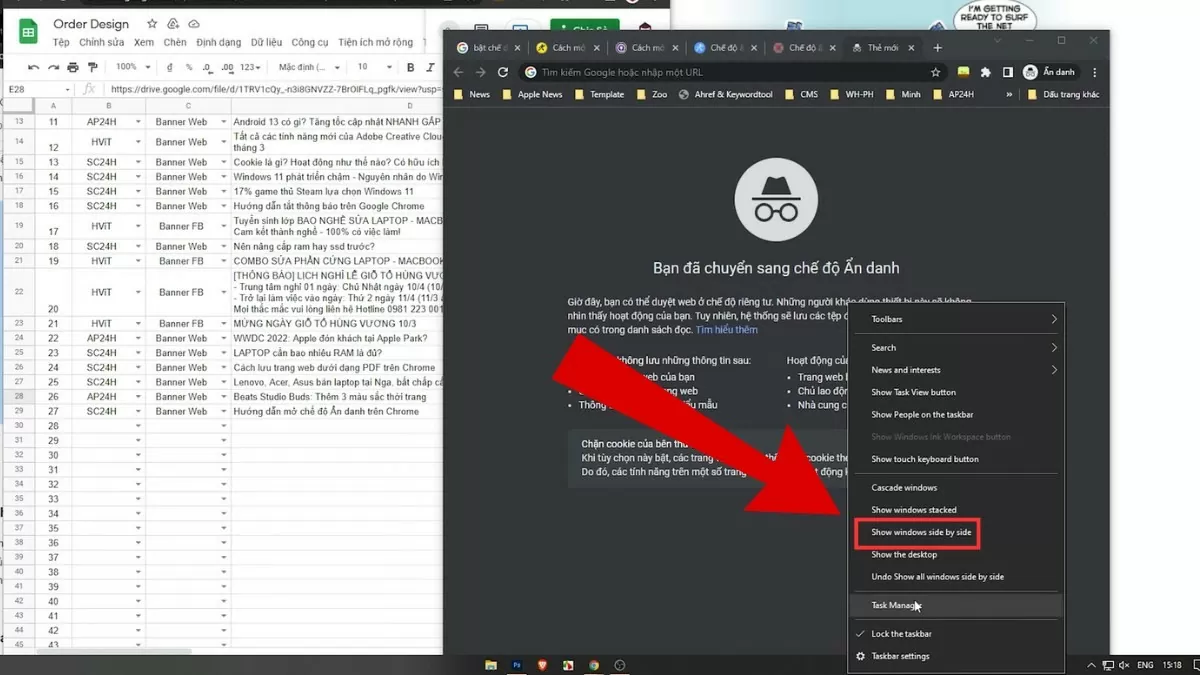 |
Windows 11でスナップウィンドウ機能を有効にする手順
Windows 11のスナップウィンドウ機能がアップグレードされ、より簡単かつ効率的に画面を分割できるようになりました。この機能を有効にする手順は以下のとおりです。
ステップ 1:まず、デバイスで設定を開きます。
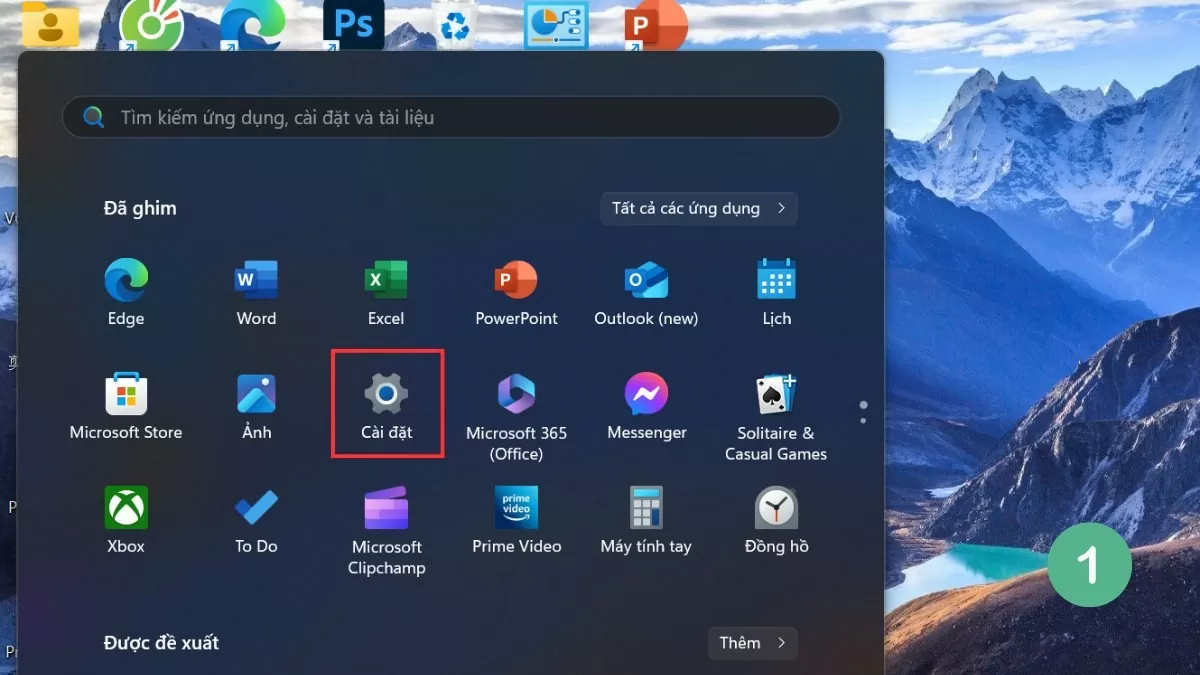 |
ステップ 2:システムを選択し、マルチタスクに移動します。
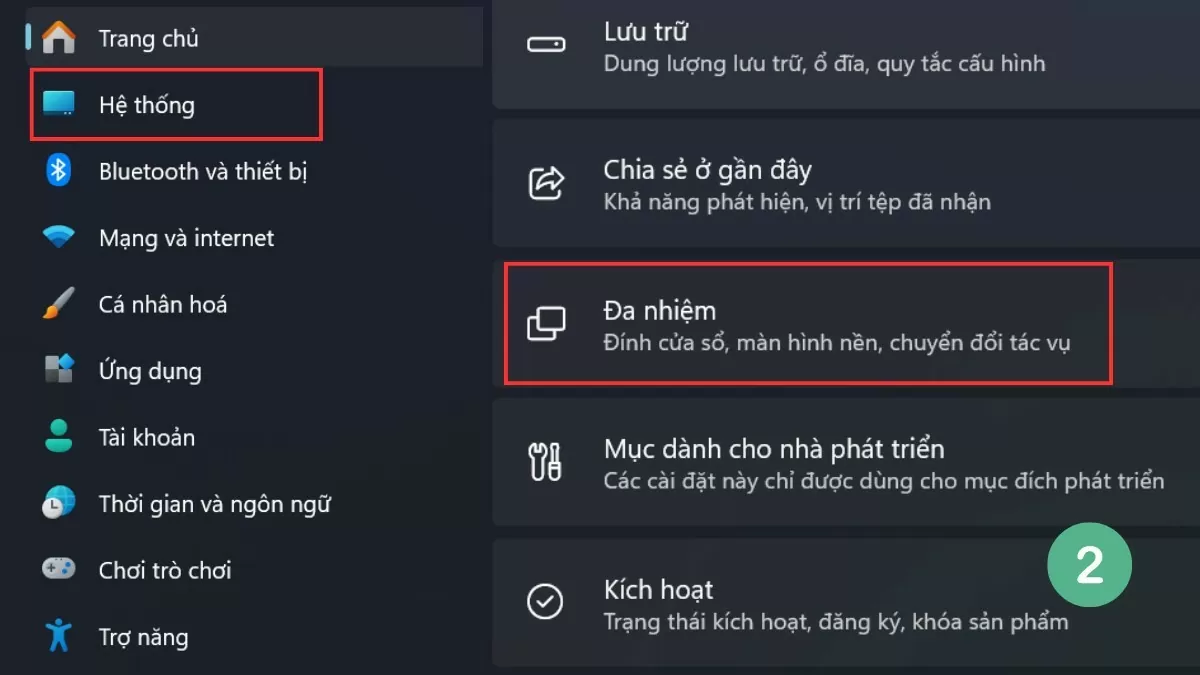 |
ステップ 3:スナップ ウィンドウオプションを有効にして、分割画面モードを有効にします。
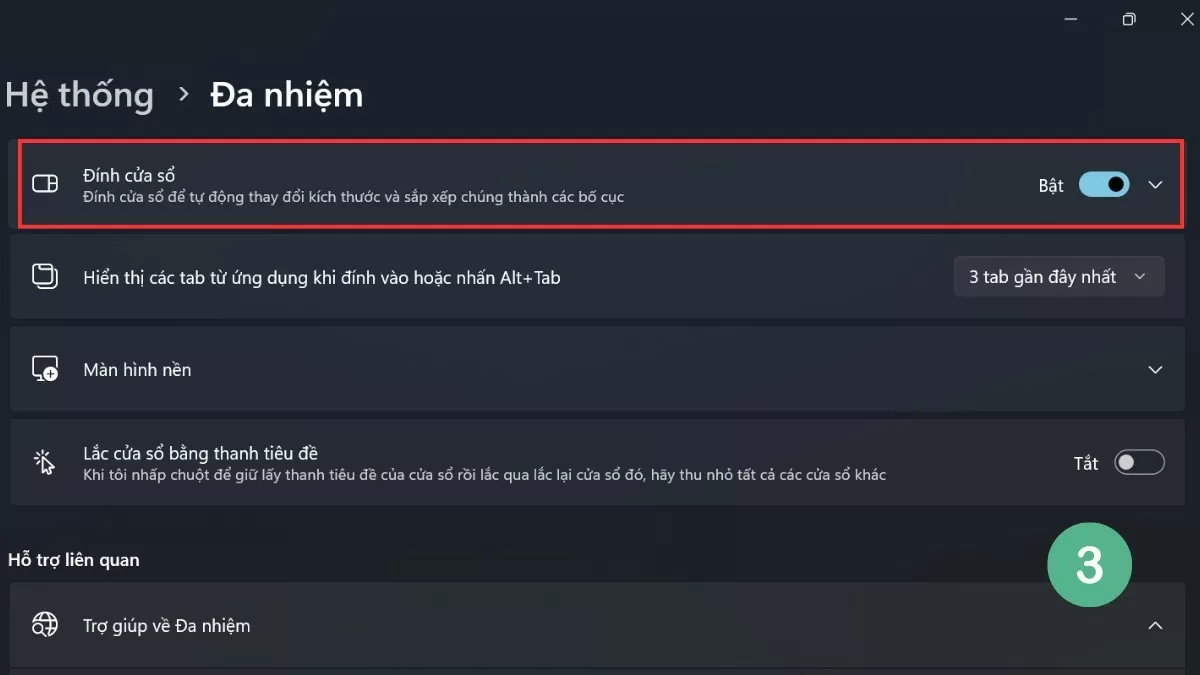 |
Win 11 の Snap Windows 機能では、多くの自動ウィンドウ配置オプションも追加されており、ユーザーは手動で調整することなく、マルチタスクを効率的に実行できます。
Win 11の画面を効果的に分割する方法
Windows 11の分割画面機能を活用するには、ツールの使用からクイックショートカットまで、さまざまな方法から選択できます。このバージョンのWindowsでは、画面分割機能が改善され、スムーズで便利な操作性を実現しています。
スナップレイアウトの使用
Win 11 の注目すべき改善点の 1 つは、スナップ レイアウト機能です。この機能により、ユーザーはさまざまなスタイルのウィンドウ レイアウトを簡単に選択して、ワークスペースを最適化できるようになります。
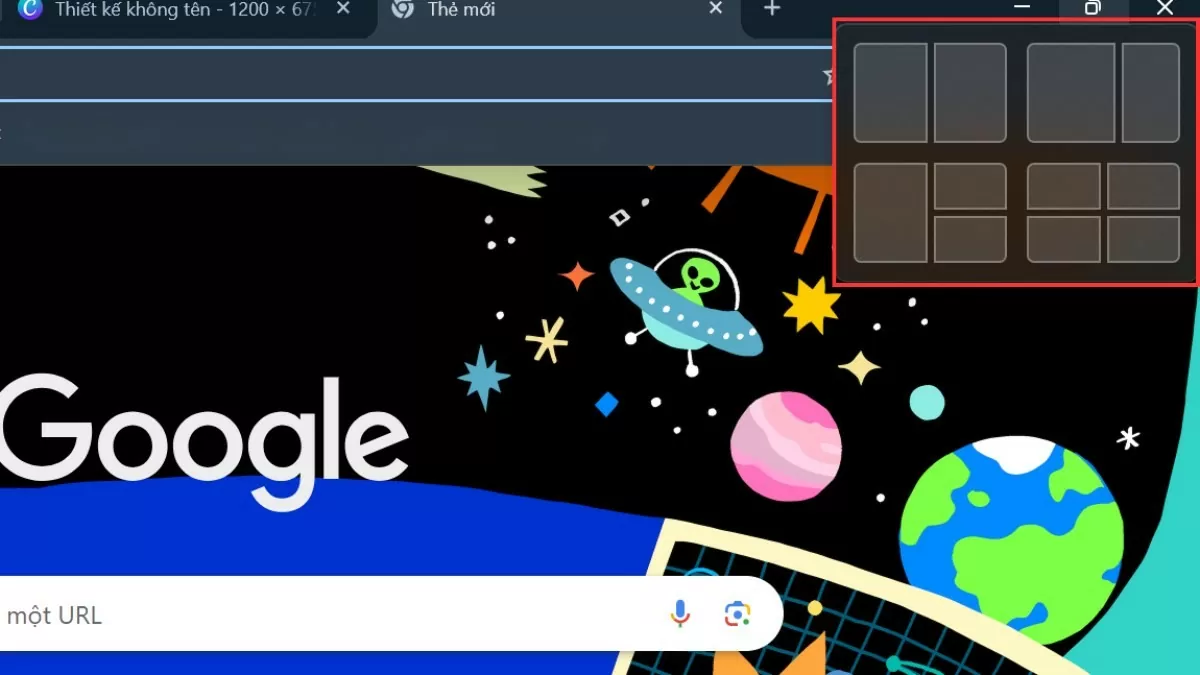 |
この機能を使用するには、ウィンドウの最大化アイコンにマウスを移動し、希望のレイアウトを選択するだけです。残りのウィンドウは、選択したレイアウトに合わせて自動的に調整され、配置されます。
ショートカットキーを使用する
Win 10 と同様に、Win 11 でもショートカット キーによる分割画面機能がサポートされており、ユーザーはマウスをあまり動かさずに素早く簡単に操作できます。
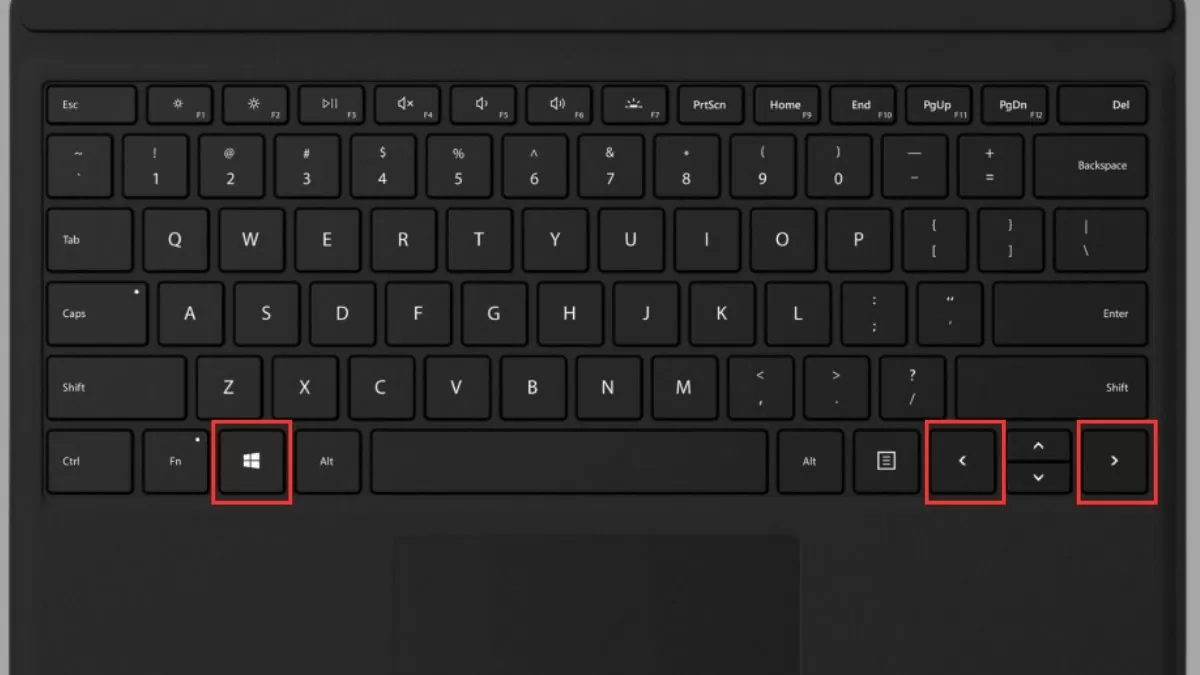 |
Windowsキーを押しながら左矢印キーまたは右矢印キーを押すと、ウィンドウを画面の片側に素早く移動できます。これにより、時間を節約できるだけでなく、ワークスペースが最適化され、複数のウィンドウをより効率的に管理できるようになります。
Windows 10とWindows 11でキーボードショートカットを使って画面を分割すると、作業を素早く進めることができ、整理された科学的なワークスペースを作成できます。これらの簡単なコツを使えば、作業効率とコンピューターエクスペリエンスを簡単に向上させることができます。
[広告2]
ソース


































































































コメント (0)